Zijn bankmutaties dubbel geboekt in mijn administratie?
In dit artikel vind je hoe je checkt of je banksaldo goed wordt weergegeven in je administratie, waar een eventueel verschil door wordt veroorzaakt en hoe je een verschil corrigeert.
In dit artikel:
1. Saldo controleren
2. Ik heb dubbele boekingen, wat nu?
3. De dubbele transacties verwijderen uit SnelStart Polaris
4. Saldoverschil opgelost?
Onze kwaliteitscontrole heeft bij een aantal administraties een mogelijk probleem gesignaleerd. Door een technische fout bij het aanleveren van de bankmutaties is bij enkele administraties een deel van de banktransacties in maart misschien dubbel geboekt.
De technische fout is inmiddels opgelost, maar we raden je aan om te checken of transacties in maart goed in je administratie staan. Lees verder over hoe je dit doet.
1. Saldo controleren
Het advies is om je banksaldo in je bankomgeving te vergelijken met je banksaldo in SnelStart. Als het banksaldo in je bankomgeving overeenkomt met het banksaldo in SnelStart zijn alle transacties goed geboekt. Je hoeft dan verder niets te doen.
Je kunt je banksaldo checken in SnelStart 12 of in SnelStart Web.
Let op:
Zijn er recent nog banktransacties geweest (in de afgelopen 4 uur) dan kan het zijn dat het banksaldo nog niet is bijgewerkt in SnelStart. Het saldo in SnelStart wordt 4 keer per dag bijgewerkt. Check of een eventueel verschil wordt veroorzaakt door bankmutaties in de afgelopen 4 uur.
Saldo controleren in SnelStart 12
Open je administratie en ga naar het tabblad Boekhouden. Klik op dagboek bank.
Rechtsboven zie je het saldo van je dagboek bank staan. Vergelijk dit saldo met het saldo in je bank app. Komen de saldo's overeen? Dan hoef je verder niets te doen.
Is het saldo in je dagboek bank anders dan het saldo in je bank app? Check dan of deze saldo's overeen kwamen voor 1 maart 2024.
Klopte het saldo in SnelStart voor 1 maart al niet? Dan heeft het verschil niets te maken met de nieuwe SnelStart Bankkoppeling. Klik dan hier.
Kwam het saldo voor 1 maart wel overeen, maar nu niet meer? Lees dan hoofdstuk 2.
Saldo controleren in SnelStart 12: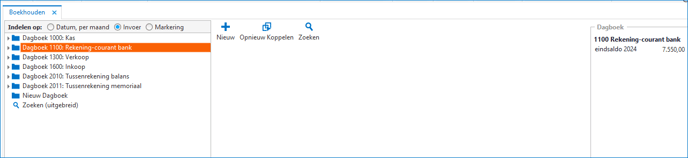
Saldo controleren in SnelStart Web
Open je administratie en klik aan de linkerkant op Kas en Bank.
Vervolgens zie je daar een tegel met je bankrekening en banksaldo. Vergelijk dit saldo met het saldo in je bank app. Komen de saldo's overeen? Dan hoef je verder niets te doen.
Is het saldo in je dagboek bank anders dan het saldo in je bank app? Check dan of deze saldo's overeen kwamen voor 1 maart 2024.
Klopte het saldo in SnelStart voor 1 maart al niet? Dan heeft het verschil niets te maken met de nieuwe SnelStart Bankkoppeling. Klik dan hier.
Kwam het saldo voor 1 maart wel overeen, maar nu niet meer? Lees dan hoofdstuk 2.
Saldo controleren in SnelStart Web: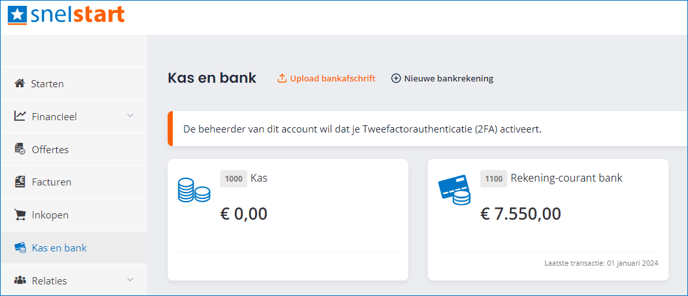
2. Ik heb dubbele boekingen. Wat nu?
SnelStart kan niet goed beoordelen of een boeking die dubbel lijkt te zijn, ook daadwerkelijk een onterechte dubbele boeking is. Daarom kan SnelStart deze boekingen niet voor je corrigeren. Je moet zelf de dubbele boekingen bekijken en als dit nodig is, handmatig verwijderen.
Het is belangrijk dat je de boeking niet alleen verwijdert uit dagboek bank, maar ook het bankafschrift in het tabblad Bankieren aanpast. Dit kun je doen in SnelStart 12.
Heb je nog geen SnelStart 12 op je computer geïnstalleerd (alleen Windows), klik dan hier.
Stap 1: De boekingen uit het Dagboek bank verwijderen
-
Open je administratie
-
Klik op het tabblad Boekhouden → Open dagboek bank
- Selecteer de gewenste boeking en klik op de knop Verwijderen. De boeking wordt nu verwijderd. Het is niet mogelijk om meerdere boekingen tegelijk te verwijderen. Via de sneltoets Alt+V+J kun je boekingen op een snelle manier verwijderen.
Stap 2: De afschriftregels verwijderen uit Bankieren
- Open je administratie
- Ga naar het tabblad Boekhouden → Bankieren
- Open de map Afschriften onder het juiste rekeningennummer
- Open de juiste jaarmap
- Selecteer een afschriftregel die je wilt verwijderen en klik op de knop Afschrift verwijderen. Het afschrift wordt nu verwijderd
Hoe herken ik of de boeking al is verwijderd?
-
Afschriften waarvan de boeking uit het dagboek bank al is verwijderd herken je aan het icoon van een wit blaadje voor de datum.
-
Afschriften waarvan de boeking nog niet is verwijderd uit het Dagboek bank herken je aan een blaadje met daarop een blauw vinkje.
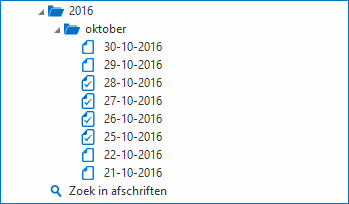
3. De dubbele transacties verwijderen in SnelStart Polaris
-
Open je administratie in SnelStart Web.
-
Ga aan de linkerkant naar de tegel Koppelingen.
-
Vul als zoekterm Knab in.
-
Klik op Naar Bankieren. Je wordt nu automatisch doorgestuurd naar de omgeving van SnelStart Polaris.
-
Klik op de betreffende bankrekening. De transacties van deze rekening worden nu getoond.
-
Selecteer de regel met de transactie die je wilt verwijderen. Achteraan deze regel staan drie puntjes. Klik op de drie puntjes en kies voor Verwijderen.
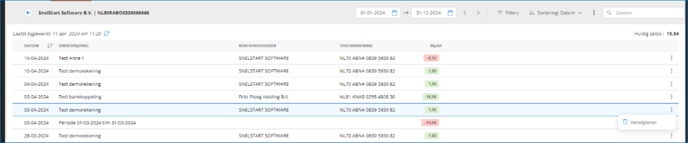
- Vervolgens krijg je onderstaande melding. Bevestig deze met Verwijderen.
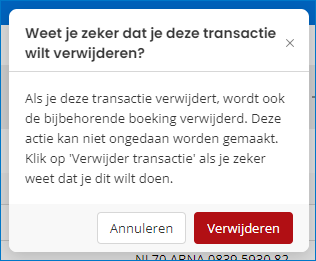
- De transactie is nu verwijderd.
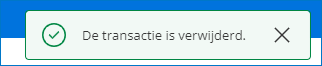
4. Saldoverschil opgelost?
Als je de bovenstaande stappen in hoofdstuk 2 of hoofdstuk 3 hebt doorlopen dan kun je opnieuw gaan kijken of het saldo nu wel klopt. Dit doe je door de stappen uit hoofdstuk 1 nogmaals te doorlopen.
Was dit artikel nuttig?


